Tổng hợp các lỗi màn hình iPad thường gặp nhất

Mặc dù iPad Apple có nhiều tính năng ưu việt hơn và có nhiều thuận lợi cho công việc, tuy nhiên việc màn hình iPad cũng có nhiều lỗi là điều khó tránh khỏi và người dùng iPad cũng thường gặp những lỗi này. Bài viết này sẽ điểm qua một số lỗi thông dụng mà màn hình iPad thường gặp và cách khắc phục những lỗi màn hình iPad đó.
Lỗi màn hình iPad không tự động điều chỉnh độ sáng
Đây là lỗi mà nhiều người dùng iPad phản ánh khi tính năng tự động điều chỉnh độ sáng không còn hoạt động. Tính năng tự động điều chỉnh độ sáng là tính năng cho phép màn hình tự động tăng độ sáng khi máy đang hoạt động ở vùng có độ sáng cao và mạnh và ngược lại.
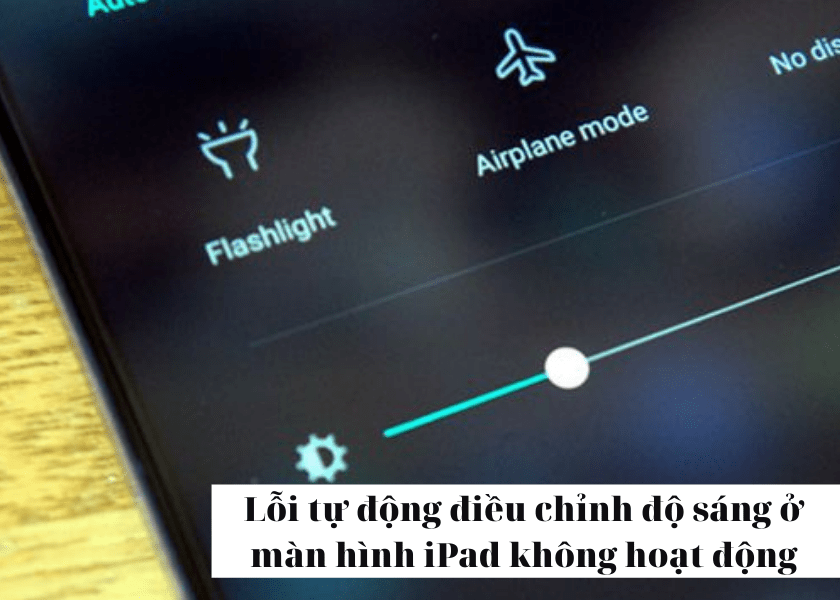
Trước khi khắc phục lỗi này bạn phải đảm bảo chế độ điều chỉnh độ sáng màn hình tự động được bật bằng cách vào Settings và chọn Brightness & Wallpaper. Nếu đã đảm bảo chế độ này đã được bật bạn có thể khắc phục bằng cách sau:
Tắt tự động điều chỉnh độ sáng
Bạn hãy vào các bước như trên để tắt chế độ tự động điều chỉnh độ sáng màn hình. Sau đó bạn nhấn đồng thời nút Home và Power khoảng 10 giây cho đến khi hiện logo quả táo trên màn hình. Cuối cùng là bạn hãy bật chế độ tự động điều chỉnh độ sáng lên một lần nữa.
Điều chỉnh độ sáng thủ công
Nếu máy không nhạy để phát hiện và điều chỉnh độ sáng kịp thời bạn hãy sử dụng cách thủ công để điều chỉnh độ sáng cho phù hợp với môi trường vùng sáng. Bạn cũng làm điều tương tự đến khi di chuyển vào cùng sáng tối.
Màn hình cảm ứng iPad không hoạt động
Đôi khi máy tính bảng cũng sẽ xuất hiện tình trạng màn hình cảm ứng không hoạt động bình thường hoặc không phản hồi, những lúc như vậy sẽ khiến người dùng cảm thấy khó chịu. Hãy thự hiện những cách sau để có thể khắc phục tình trạng này.

Cách 1: Nếu màn hình máy tính không hoạt động, bạn hãy nhấn giữ nút Sleep/Wake và nút Home trong khoảng thời gian ngắn cho đến khi máy tắt đi. Tiếp theo bạn hãy dùng một miếng vải sạch microfiber, bạn làm ẩm miếng vải này để lau sạch màn hình.
Cách 2: Hãy kiểm tra xem miếng dán màn hình có phải là nguyên nhân khiến màn hình cảm ứng không hoạt động. Bạn có thể gỡ miếng dán này ra và thay bằng miếng dán cảm ứng khác.
Cách 3: Bạn cũng có thể thử vào General trong Settings và chọn Accessibility để đảm bảo tính năng VoiceOver (tính năng trợ giúp cho người gặp khó khăn thị giác) không bật hoắc bạn có thể nhấn nút Home ba lần để điều chỉnh.
Lỗi màn hình iPad bị ố vàng hoặc xuất hiện các vạch sẫm màu
Biểu hiện của lỗi này thường thấy chủ yếu ở những cạnh góc trái màn hình thường xuất hiện những sọc ngang dọc có màu tối. Người dùng cùng thường phản ánh bởi sự khác biệt màu sắc giữa nữa màn hình trái và phải. Biểu hiện này xuất hiện rõ nhất khi màn hình ở chế độ hiển thị nền trắng.

Tương tự như trên, lỗi này nguyên nhân thường là do lỗi phía sản xuất, cách bạn có thể khắc phục chính là đem iPad của mình đến nơi cung cấp hoặc trung tâm bảo hành để kiểm tra.
Lỗi màn hình không thể bật chế độ tự động xoay
Mặc dù đã được bật chế độ xoay nhưng máy tính bảng không thể tự động xoay được. Đừng vội bực tức khi gặp trường hợp này vì đây là lỗi thường gặp trên iPad và chúng cũng sẽ có cách để khắc phục.
Đầu tiên, bạn hãy kiểm tra và đảm bảo nguyên nhân lỗi không nằm ở nút Side Switch (nút này nằm bên trên thân máy). Vì nút này ngoài chức năng tắt mở âm báo còn có thể dùng để khóa chế độ xoay màn hình của iPad.

Tiếp theo hãy vào Settings chọn General (Cài đặt chung) và đảm bảo chế độ Lock Rotation (khóa chế độ xoay màn hình) đã được tắt.
Nếu bạn đã áp dụng cách trên và xác định nguyên nhân không nằm ở nút Side Switch. Vậy bạn hãy thử nhấn nút Sleep/Wake và nút Home cùng lúc trong khoảng 10 giây. Đợi đến khi iPad khởi động lại hãy reset lại máy tính bảng của mình.
Lỗi chế độ hiển thị màn hình không tốt
Lỗi hiển thị màn hình như chất lượng hình ảnh, mật độ điểm ảnh thấp là một trong những lỗi thường gặp trên iPad. Đây có thể là lỗi do nhà sản xuất hoặc do màn hình iPad đã từng xảy ra va chạm hoặc làm rơi. Cách khắc phục duy nhất của hiện tượng này là bạn cần đến sự hỗ trợ của trung tâm bảo hành và nơi sửa chữa uy tín.

Lỗi màn hình bị sọc ngang, sọc dọc hoặc bị chập chờn
Màn hình iPad sẽ xuất hiện lỗi này nếu máy bị rơi rớt từ trên cao xuống hoặc bị va chạm, vật cứng, nhọn đâm vào màn hình. Đôi khi cũng có trường hợp người dùng tự ý tháo gỡ mà hư nơi tiếp xúc giữa main và màn hình. Những vết sọc ngang, dọc thường sẽ bị ảnh hưởng đến những điểm ảnh và đôi khi màn hình sẽ có biểu hiện chập chờn.
Trường hợp máy bị rớt hay va chạm ngoài những lỗi iPad sọc màn hình, chập chờn thì cùng sẽ xuất hiện tình trạng màn hình bị xanh, nhảy cảm ứng, xuất hiện điểm chế hay bị chảy mực,… Nếu những trường hợp trên xuất hiện thì tốt nhất bạn đừng tự tháo lắp khắc phục tại nhà nếu không có đủ dụng cụ hay trình độ chuyên môn.

Thay vào đó hãy đến nơi sửa chữa uy tín để xác định chắc chắn điểm lỗi và nguyên nhân gây ra lỗi. Tại đây, bạn cũng sẽ nhận được sự trợ giúp và biện pháp điều chỉnh chuyên môn hợp lý cho iPad của mình.
Xem ngay: Thay màn hình iPad Air 2 giá rẻ lấy nhanh tại đây!
Trên đây là những lỗi màn hình thường gặp ở iPad và cách khắc phục chúng. Nếu iPad của bạn gặp những trường hợp như trên mà không khắc phục tại nhà được, hãy liên hệ với nhà cung cấp, nơi sửa chữa để khắc phục lỗi sớm nhất có thể.






